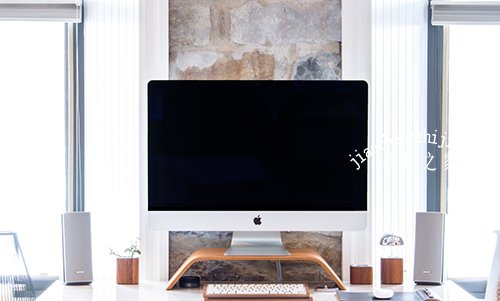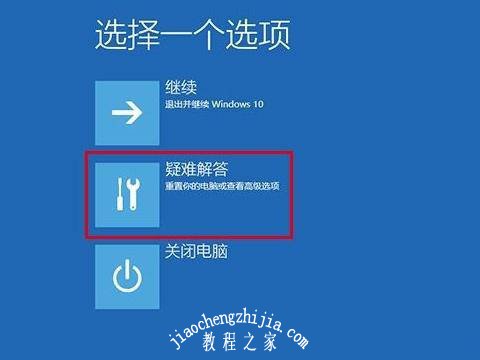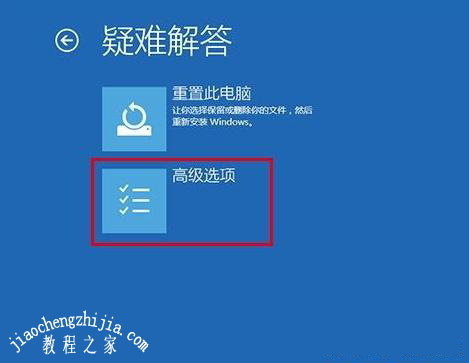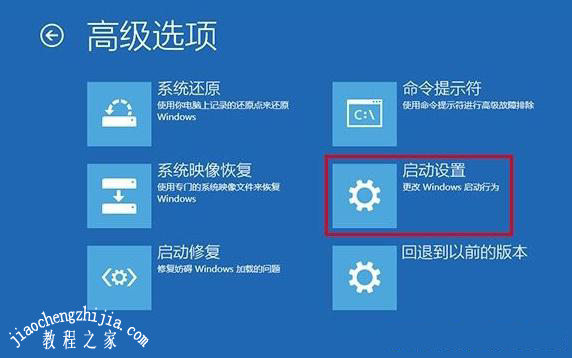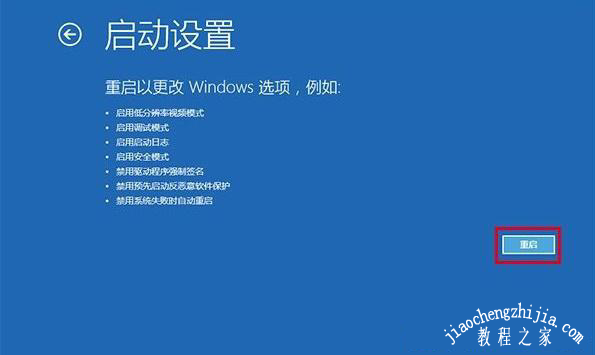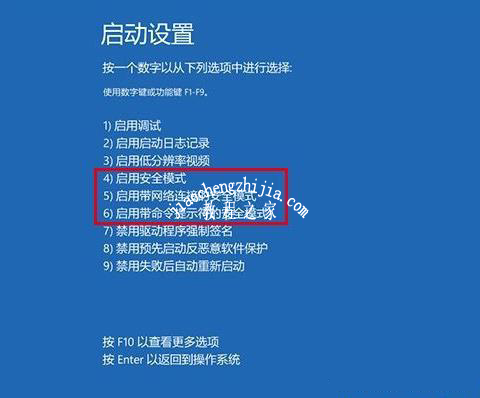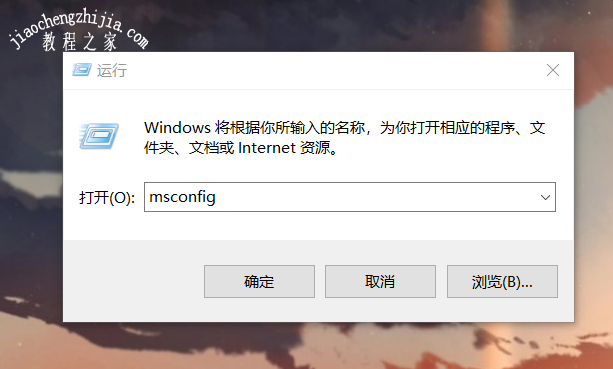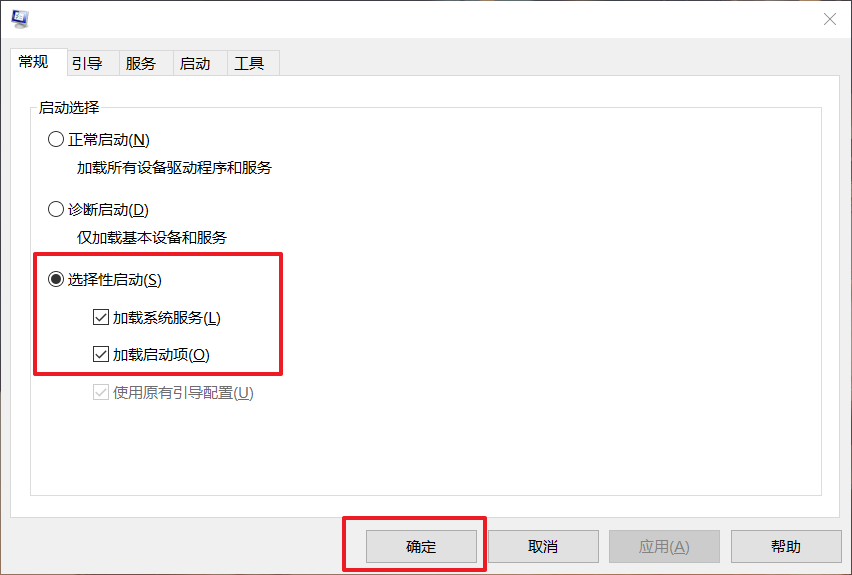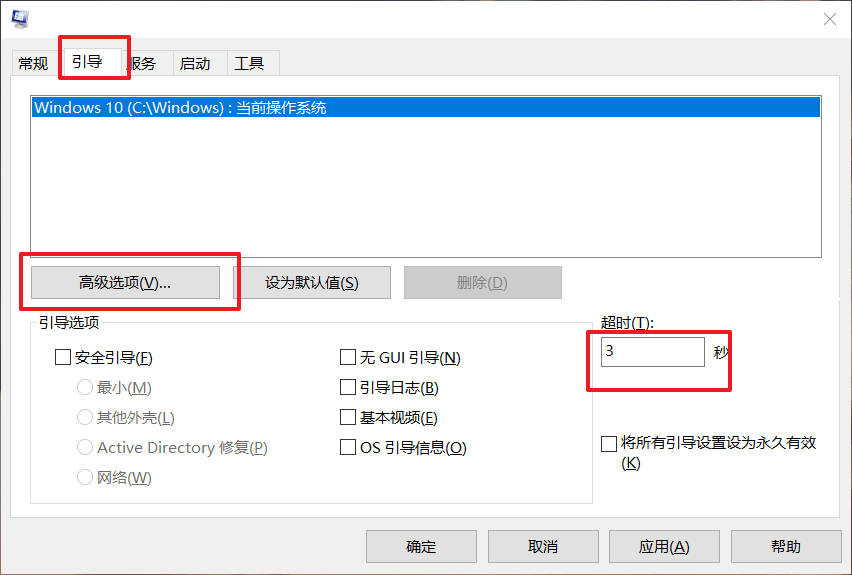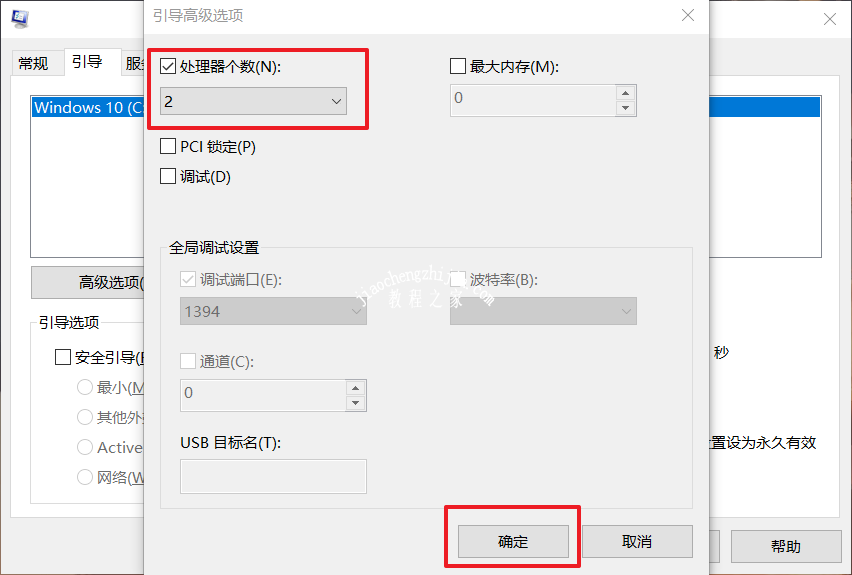计算机启动黑屏时间很长,电脑开机黑屏时间长怎么办?[多图] |
您所在的位置:网站首页 › 电脑长时间待机后黑屏无法开机怎么办 › 计算机启动黑屏时间很长,电脑开机黑屏时间长怎么办?[多图] |
计算机启动黑屏时间很长,电脑开机黑屏时间长怎么办?[多图]
|
?现在,很多人都把电脑升级至win10系统,由于使用时间比较短,因此在操作上遇到问题时,往往不知道如何去解决。而最近,有位用户在开电脑的时候,出现了开机黑屏时间长的情况。下面就来看看如何解决这种问题吧!
1、 首先,需要先进入win10系统的安全模式:重启或开机,在Windows 启动前,按重启或电源按钮连续强制重启 3 次,进入选择选项页面 2、 电脑启动后会进入选择选项页面,选择“疑难解答”
3、 接着点击“高级选项”后,选择“启动设置”
4、 在启动设置页面中,点击重启,之后根据页面提示按“4”或者“F4”就可以进入安全模式
5、 进入安全模式桌面后,同时按住win+R打开运行 ,输入“msconfig”并回车
6、 随后,在常规选项页面,勾选“选择性启动”项,同时勾选“加载系统服务”和“加载启动项”
7、 然后,点击“引导”选项卡,将“超时”设置为“3”秒,并选择点击“高级选项”
8、 进入高级选项页面后,勾选“处理器个数”,设置“处理器个数”为“2”,点击“确定”即可
??以上就是电脑开机黑屏时间长的解决办法之一。希望可以帮助到有需要的用户! |
【本文地址】
今日新闻 |
推荐新闻 |